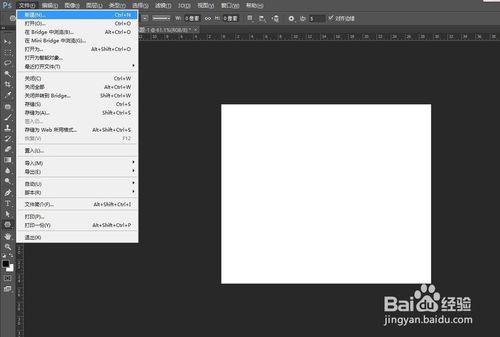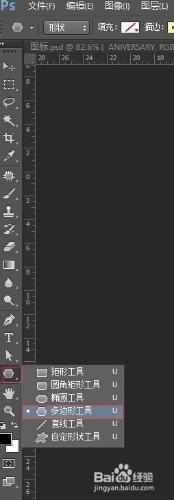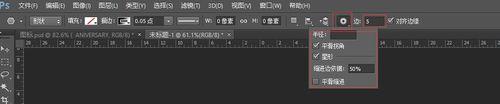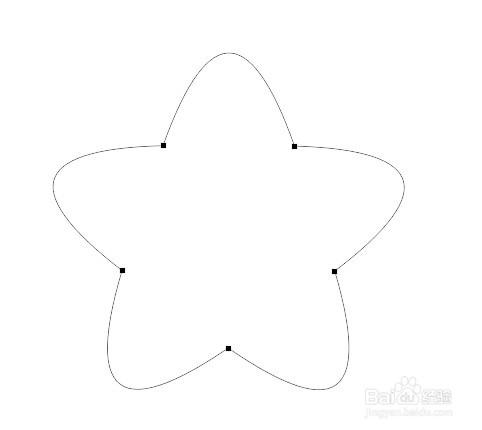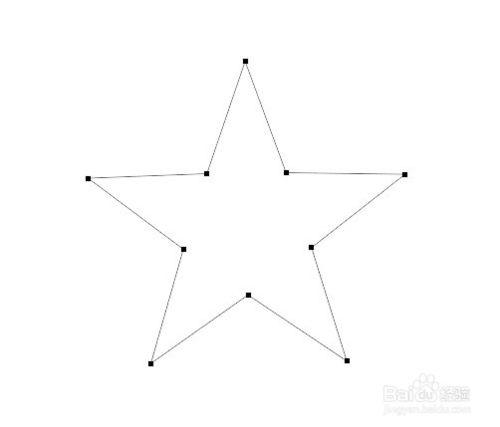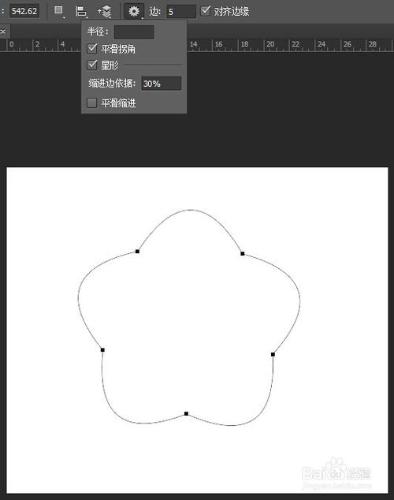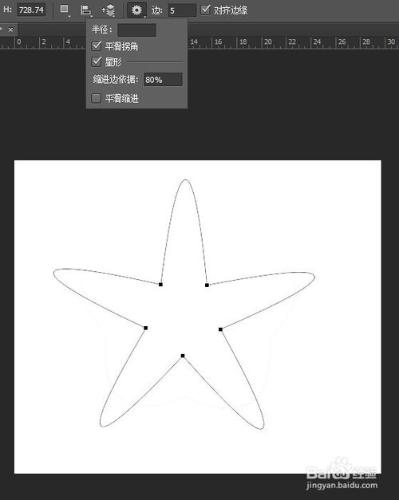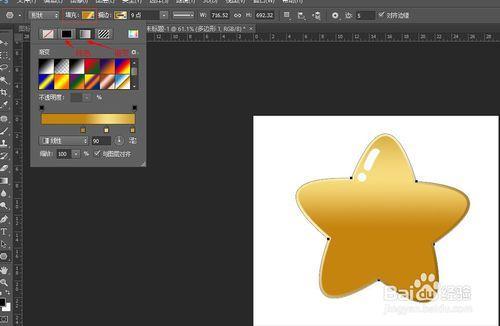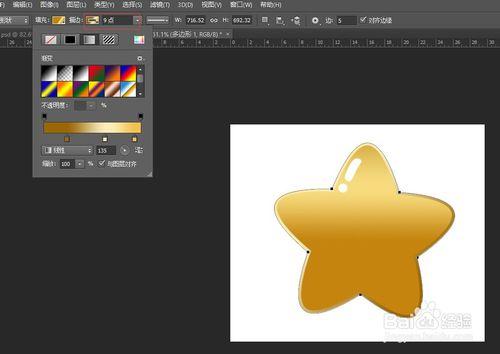下面的圓角五角星是如何用photoshop畫的呢?用ps裡面的形狀工具就可以輕鬆辦到啦!
工具/原料
電腦
photoshop高版本
形狀工具
方法/步驟
打開photoshop,新建文檔
點擊工具箱中的多邊形形狀工具
在屬性欄勾選形狀,設置邊數,這裡是要畫五角形所以設置邊數為5,勾選平滑拐角,星形,縮進邊依據為50%,效果如下。
上面那裡如果不勾選平滑拐角,畫出來就是五形星的效果
縮進邊依據,數值越小越圓滑,越大就越突出,看下對比就知道了。
形狀畫好後可以設置填充顏色跟描邊
注意事項
此教程適用於photoshop高版本,我用的是photoshop CC
技巧, 工具, 形狀, 五角星, 圓角, 圓角五角星, ai怎麼畫圓角五角星, ps畫圓角五角星, ai五角星圓角, ps怎麼畫圓角五角星, 圓角五角星怎麼畫, ps圓角五角星, ai畫圓角五角星, cdr怎麼畫圓角五角星,